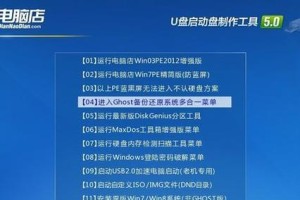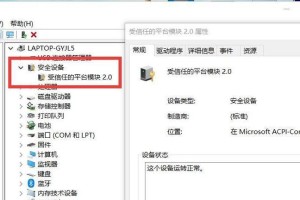在使用台式机的过程中,由于各种原因,我们可能会需要重新安装操作系统。而使用U盘重装Win7系统是一种非常方便、快捷的方式。本文将为大家详细介绍如何使用U盘重装Win7系统,让您能够轻松完成台式机的系统重装。

准备工作
在开始操作之前,您需要准备一台可用的电脑和一个至少容量为8GB的U盘,确保U盘中没有重要数据,并将其格式化为FAT32格式。
下载Win7系统镜像
您需要从官方网站或其他可靠来源下载Win7系统的镜像文件,并确保其完整性。可以选择标准版、专业版或旗舰版,根据自己的需求进行选择。
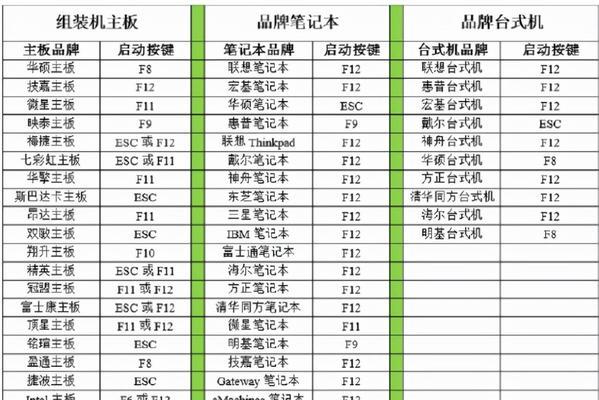
制作U盘启动盘
使用专业的U盘启动盘制作工具,将下载好的Win7系统镜像写入U盘中,使其成为可启动的U盘。确保操作过程中不会中断或出错。
设置台式机启动方式
在重启台式机的过程中,进入BIOS设置界面,并将启动方式设置为U盘启动。确保台式机能够从U盘启动,并按照提示进行相应设置。
启动U盘安装系统
将制作好的U盘插入台式机,重启电脑,进入U盘启动模式。等待一段时间后,系统安装界面将会出现。

选择安装方式
在系统安装界面中,选择合适的语言、时间和货币格式,并点击“下一步”继续进行安装。
接受许可协议
仔细阅读并接受Windows许可协议,然后点击“下一步”继续。
选择安装类型
根据自己的需求,选择“自定义”安装类型,并选择安装Win7系统的目标磁盘。注意备份重要数据,以免丢失。
等待系统安装
系统安装过程需要一定时间,请耐心等待。在此期间,系统会自动进行文件复制、配置和安装必要的驱动程序等操作。
设置用户名和密码
在安装过程中,您需要设置一个用户名和密码,用于登录系统。请记住您设置的用户名和密码,以便日后使用。
选择网络连接方式
在安装完成后,系统会要求您选择网络连接方式。根据自己的网络环境选择有线或无线连接,并完成相应设置。
更新系统补丁
安装完成后,系统可能需要进行更新。请确保连接到互联网,并按照系统提示进行更新,以保证系统的安全性和稳定性。
安装必要软件
根据自己的需求,安装必要的软件和驱动程序,以保证电脑的正常运行。注意选择官方下载或可信赖的来源,避免安装恶意软件。
备份重要文件
在重新安装系统后,为了防止数据丢失,请及时备份重要文件。可以使用外部存储设备或云存储服务进行备份。
通过以上简易教程,您已经成功地使用U盘重装了Win7系统。这种方法不仅方便快捷,而且还能够帮助您解决台式机系统问题。希望本文对您有所帮助!